photoshop制作幻灯片素材
发布时间:2017-02-16 11:42
相关话题
大家都知道PPT经常需要幻灯片的素材,那么大家知道photoshop制作幻灯片素材吗?下面是小编整理的photoshop制作幻灯片素材的方法,希望能给大家解答。
photoshop制作幻灯片素材的方法:
新建,大小自己定吧,这个是PPT的大小,颜色黑色
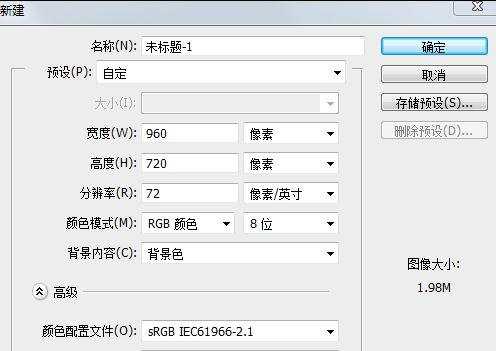
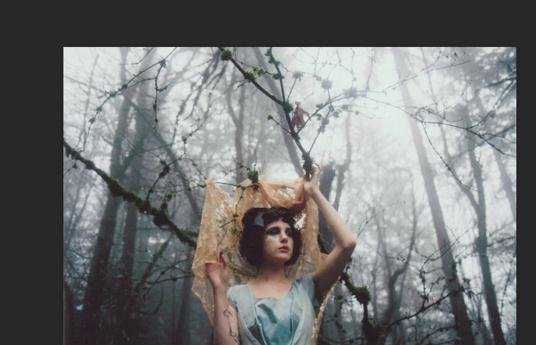
打开人素后再使用椭圆选框工具→
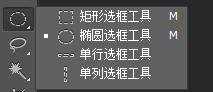
框下所要的部分
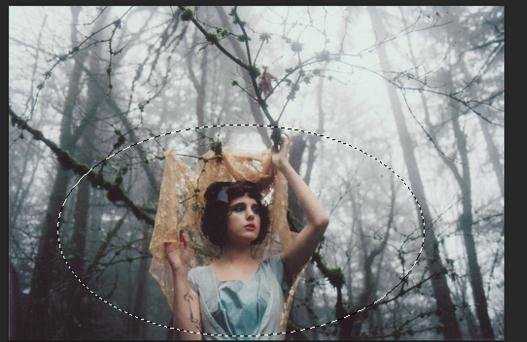
右键点击【通过剪切的图层】后把人素拖到新建的背景中
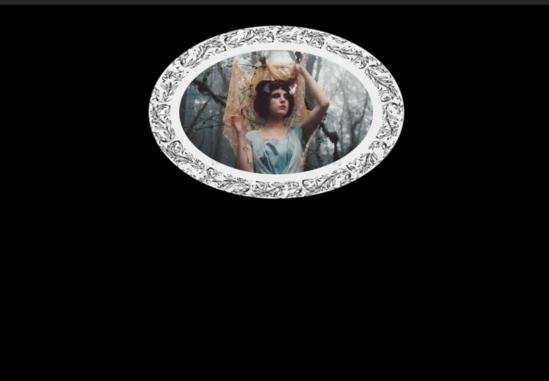
同样的道理把背景框叠在人素下面,加入免抠素材
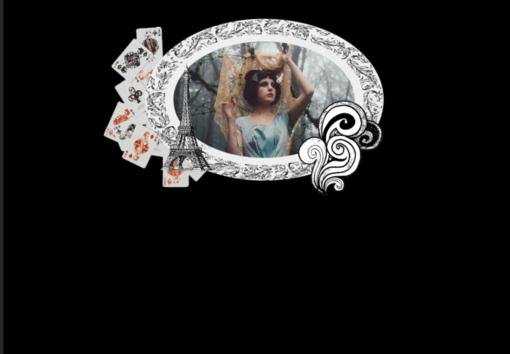
【素材最后放出】之后打开黑白格素材,左上角点击编辑>>变换>>扭曲

右边也是同样的道理,最后调整透明度
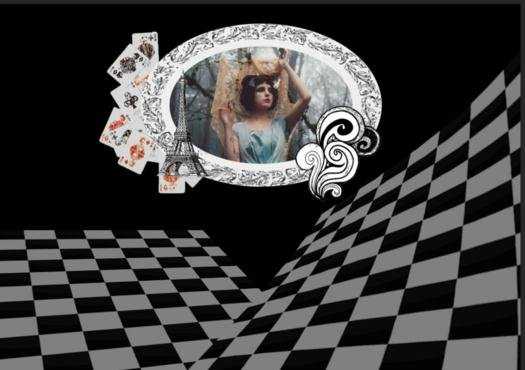
基本上就大功告成了!
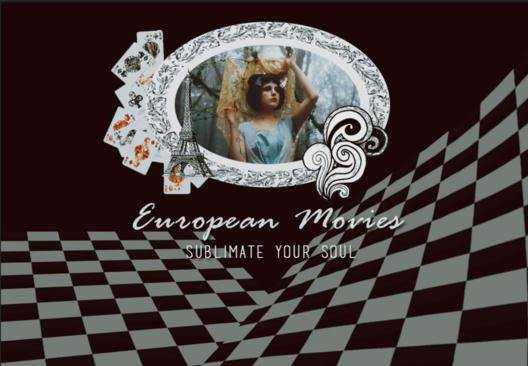
最后打上字和署名,调色!Complete It!
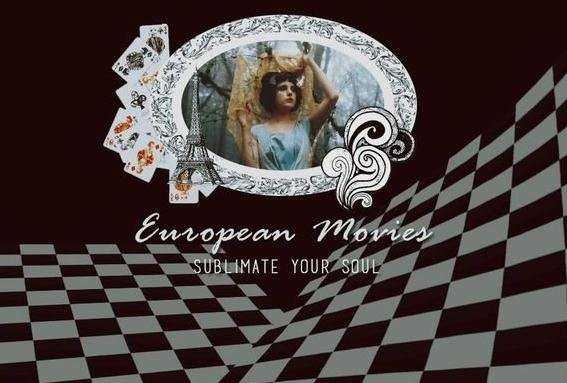

photoshop制作幻灯片素材的评论条评论